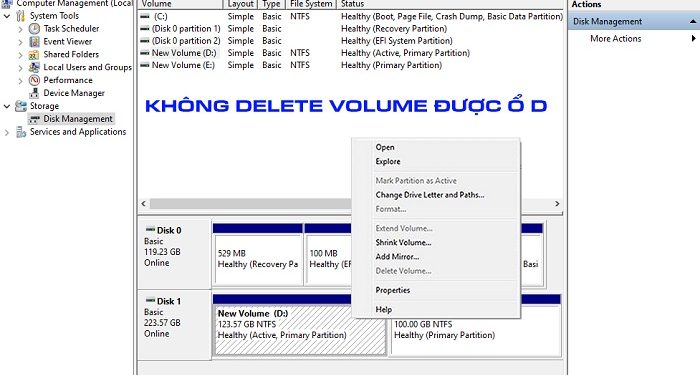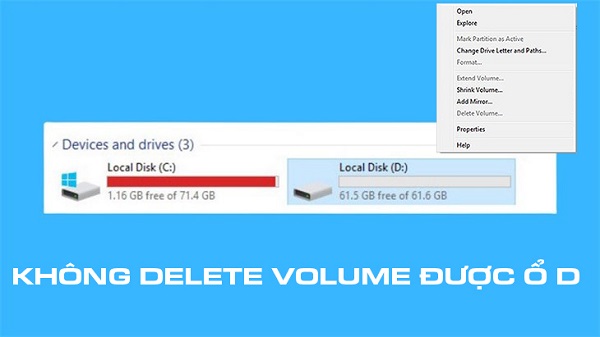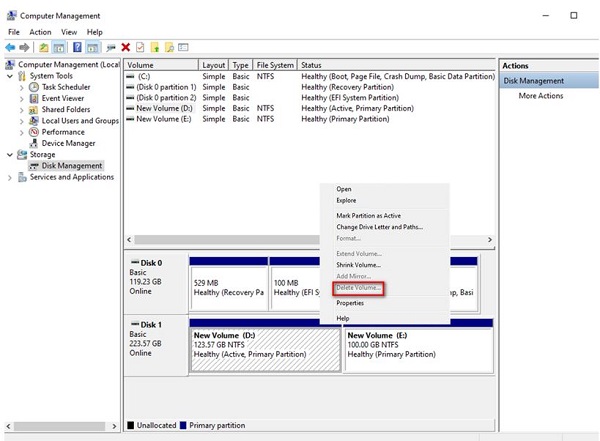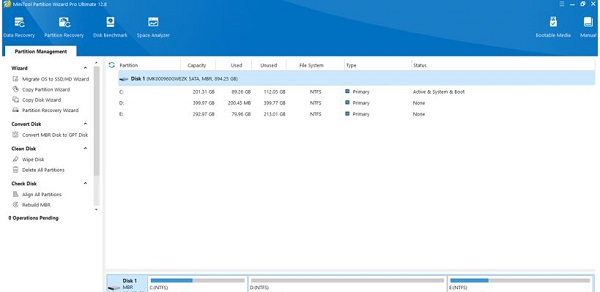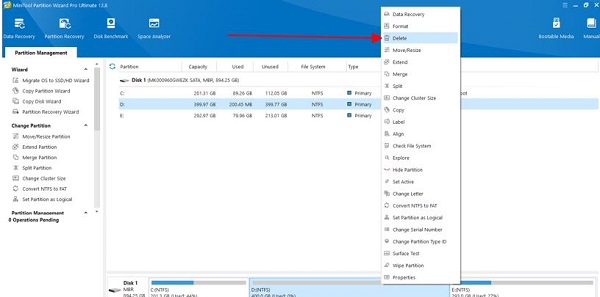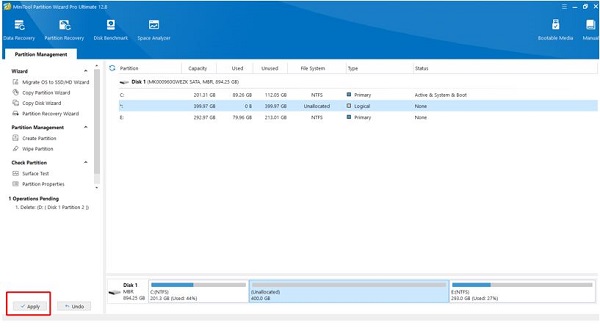Không Delete Volume được ổ D là sự cố mà nhiều người dùng máy tính gặp phải khi thực hiện các thao tác như xóa hoặc gộp phân vùng trên ổ cứng. Trùm Thủ Thuật sẽ giúp bạn tìm hiểu chi tiết về tình trạng này.
Như bạn đã biết, một ổ cứng trên máy tính có thể được chia làm nhiều phân vùng khác nhau. Và thường thì chúng ta có thể xóa các phân vùng này bất cứ lúc nào mình muốn. Tuy nhiên, có một vài trường hợp mà dù làm cách nào thì người dùng vẫn không Delete Volume được ổ D. Điều này khiến các thao tác như xóa, gộp phân vùng không thể thực hiện được. Trong trường hợp bạn đang không thể Delete Volume được ổ D thì những thông tin có trong bài viết này sẽ có ích cho bạn.
Tại sao Không Delete Volume được ổ D nhỉ?
Thông thường, chỉ cần truy cập vào Disk Management. Người dùng có thể dễ dàng quản lý và xóa các phân vùng ổ cứng chỉ với những bước đơn giản. Thế nhưng, có không ít trường hợp sau khi vào Disk Management. Người dùng lại phát hiện mục Delete Volume tại ổ D hay một số phân vùng khác bị làm mờ. Lúc này, việc xóa phân vùng ổ D hay những phân vùng khác là không thể thực hiện được. Nếu không thể Delete Volume ổ D thì khả năng cao là do tác động từ những nguyên nhân sau đây.
1/ Ổ đĩa lưu trữ hệ điều hành đang chạy
Thông thường, các ổ đĩa lưu trữ hệ thống windows sẽ luôn mặc định là ổ C khi bạn cài hệ điều hành đầu tiên. Và nếu hệ điều hành trong ổ C đang chạy thì bạn sẽ không thể xóa được phân vùng ổ đĩa này. Tuy nhiên, cũng có một vài trường hợp người dùng cài đặt thêm một hệ điều hành vào ổ D và hệ điều hành này đang chạy. Lúc này chúng ta cũng sẽ không thể Delete Volume được ổ D.
2/ Ổ D chứa Page File
Nếu bạn chưa biết thì Page File là một dạng bộ nhớ ảo nằm trên ổ cứng. Thường thì Page File sẽ luôn nằm trong ổ C nhưng nó cũng có thể được di chuyển sang ổ D hoặc các phân vùng khác. Khi vô hiệu hóa Page File thì các chương trình trên máy tính có thể bị lỗi. Do đó windows được thiết lập để không cho phép người dùng xóa phân vùng có chứa Page File.
3/ Một số nguyên nhân khác
Máy tính là một thiết bị tinh vi với nhiều thiết lập và cơ chế phức tạp. Do đó ngoài những nguyên nhân ở trên thì vẫn còn có nhiều nguyên nhân khác có thể khiến bạn không Delete Volume được ổ D. Những nguyên nhân này có thể là do tệp tin lỗi, hệ thống có vấn đề hoặc người dùng thiết lập chưa chính xác.
Cách xử lý tình trạng không thể Delete Volume được ổ D
Nếu bạn không thể Delete Volume được ổ D trong Disk Management thì cũng đừng quá lo lắng. Dưới đây, mình sẽ hướng dẫn cho bạn cách Delete Volume ổ D bằng MiniTool Partition Wizard. Có thể nói, đây là cách xóa ổ D đơn giản và hiệu quả nhất ở hiện tại. Lưu ý: Phương pháp này sẽ xóa toàn bộ dữ liệu trên ổ D nhưng không ảnh hưởng đến các phân vùng xung quanh.
- B1: Cài đặt phần mềm MiniTool Partition Wizard trên máy tính. Nếu muốn thì bạn có thể tải MiniTool Partition Wizard bằng cách nhấn vào đường link tại đây.
- (Bản này sẽ cần trả phí để có thể sử dụng tính năng delete volume. Nếu muốn thì bạn có thể tìm và sử dụng các bản MiniTool Partition Wizard crack tuy nhiên mình không khuyến khích bạn làm điều này).
- B2: Mở phần mềm MiniTool Partition Wizard trên máy tính và bạn sẽ nhìn thấy giao diện tương tự như hình minh họa dưới đây (phiên bản mình dùng là MiniTool Partition Wizard pro ultimate 12.8).
- B3: Click chuột phải vào ổ D hoặc phân vùng mà bạn muốn xóa rồi chọn delete.
- B4: Nhấn nút Apply để xác nhận xóa và đợi quá trình xóa hoàn tất. Sau khi xóa xong, bạn có thể vào lại Disk Management để kiểm tra cho chắc chắn.
KẾT
Tình trạng không Delete Volume được ổ D có thể bắt nguồn từ nhiều nguyên nhân nhưng cũng không phải quá khó để giải quyết. Tin rằng, sau khi sử dụng MiniTool Partition Wizard thì bạn sẽ có thể dễ dàng delete volume ổ D. Tuy nhiên như mình đã nói ở trên, khi lựa chọn Delete Volume ổ D thì bạn hãy cẩn thận vì tất cả dữ liệu sẽ biến mất sau khi thực hiện thao tác xóa.
XEM THÊM